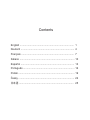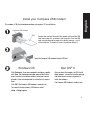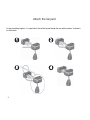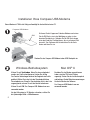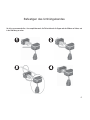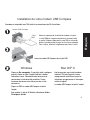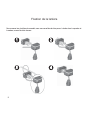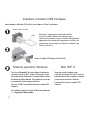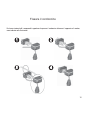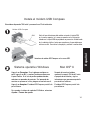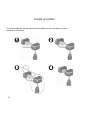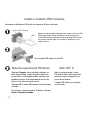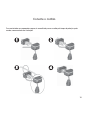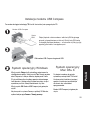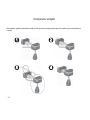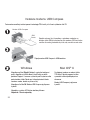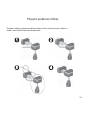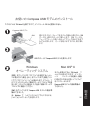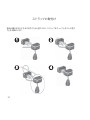Sierra Wireless N7NC888 Manual de usuario
- Categoría
- Discos duros externos
- Tipo
- Manual de usuario
Este manual también es adecuado para

Compass
™
Series USB Modem
www.sierrawireless.com
Quick Start Guide
Schnellstart-Handbuch
Guide de démarrage rapide
Guida rapida
Guía de inicio rápido
Pierwsze kroki
Stručná příručka

Caution:
The Compass USB modem must be 1.0 cm (~ 0.4 inches) or more from the
user and bystanders during operation to satisfy FCC (regulatory) RF exposure
requirements.
It is approved for use with normal-size notebook computers only (typically with 12
inches or larger display screens). For notebook computers with a display screen
smaller than 12 inches or if the orientation of the USB slot does not allow for at
least 1.0 cm between the modem and the user or bystanders, use the provided
extension cable and clip to ensure a safe distance between the modem antenna
and users or bystanders.
To meet FCC requirements, use only the supplied USB extension cable and laptop
clip; other cables and laptop clips should not be used.
For more information, refer to the Compass Series HSPA USB Modem
Installation Guide.

Contents
English ............................................................................
Deutsch ...........................................................................
Français ..........................................................................
Italiano .............................................................................
Español ...........................................................................
Português ........................................................................
Polski ...............................................................................
Česky ..............................................................................
.............................................................................
1
4
7
10
13
16
19
22
25

External antenna connector
microSD
™
slot
USB connector
Cap
LEDs
Data
Power
USIM card slot
1
Welcome to the Compass USB modem
Your package contains:
Compass USB modem with TRU-Install•
™
This Quick Start Guide•
USB extension cable•
Laptop clip•
Lanyard•
Depending on your carrier, your package may also contain
these optional accessories:
Carrying pouch•
You can use your Compass USB modem
with any of these operating systems:
Windows•
®
Vista
®
Windows Vista 64•
Windows XP•
Windows XP x64•
Windows 2000•
Mac OS•
®
X 10.4.11 or later

2
2
3
1
Mac OS
®
X
Insert the Compass USB modem into the USB slot.
After you insert the modem, the TRU-Install
folder appears. Launch the Installer package
and follow the on-screen instructions to
install the software.
The Compass USB modem is ready to use.
This modem is TRU-Install
enabled and does not require a CD for installation.
Remove the cap from the end of the modem and insert the SIM
card into the top slot, as shown in the illustration. Push the SIM
card in slightly beyond the edge of the plastic housing − until it
clicks into place. To remove it, push it in and then release it.
SIM
Compass USB modem
Click Connect. If you are prompted to confi gure a profi le,
click Yes. The Connections window opens to the Profi les
pane. From the list of default profi les, select your service
provider. If your service provider is not on the list, contact
them.
Click OK. The Compass USB modem is ready to use.
To access the Help system in 3G Watcher, select
Help > Help topics
.
Windows OS
Install your Compass USB modem
English

3
Attach the lanyard
To keep everything together, it’s a good idea to thread the lanyard through the cap and the modem, as shown in
the illustrations.
1 2
3 4

USB-Stecker
microSD
™
Einbauschlitz
SIM-Karte Einbauschlitz
Kappe
Externer Antennenanschluss
LEDs
Daten
Stromversorgung
Sie können Ihr Compass USB-Modem mit einem
der folgenden Betriebssysteme verwenden:
Windows•
®
Vista
®
Windows Vista 64•
Windows XP•
Windows XP x64•
Windows 2000•
Mac OS•
®
X 10.4.11 oder höher
Ihr Paket enthält:
Compass USB-Modem mit TRU-Install•
™
Dieses Schnellstart-Handbuch•
USB-Verlängerungskabel•
Laptop-Clip•
Umhängeband•
In Abhängigkeit Ihres Betreibers kann Ihr
Paket auch das folgende Zubehör enthalten:
Tragetasche•
4
Wilkommen zum Compass USB-Modem
Deutsch

5
2
3
1
Stecken Sie das Compass USB-Modem in den USB-Steckplatz ein.
Nachdem Sie das Modem angeschlossen
haben, wird der TRU-Install-Ordner
angezeigt. Starten Sie das Installationspaket
und befolgen Sie die Bildschirmanweisungen
für die Installation der Software.
Das Compass USB-Modem kann nun
verwendet werden.
Dieses Modem ist TRU-Install-fähig und benötigt für die Installation keine CD.
Entfernen Sie die Kappe vom Ende des Modems und setzen
Sie die SIM-Karte, wie in der Abbildung zu sehen, in den
obersten Steckplatz ein. Schieben Sie die SIM-Karte knapp
unter den Rand des Plastikgehäuses, bis sie mit einem Klick
einrastet. Zum Entfernen der Karte drücken Sie die Karte
hinein und lösen Sie sie.
Compass USB-Modem
Klicken Sie auf Verbinden. Wenn Sie dazu aufgefordert
werden, ein Profi l zu konfi gurieren, klicken Sie auf Ja.
Das Fenster Verbindungen wird auf der Registerkarte Profi le
geöffnet. Wählen Sie in der Liste der Standardprofi le Ihren
Dienstanbieter aus. Wenn Ihr Dienstanbieter nicht in der Liste
angezeigt wird, müssen Sie mit ihm Kontakt aufnehmen.
Klicken Sie auf OK. Das Compass USB-Modem kann nun
verwendet werden.
Um das Hilfesystem in 3G Watcher aufzurufen, wählen Sie
die Optionsfolge
Hilfe > Hilfethemen.
Windows-Betriebssystem
Installieren Ihres Compass USB-Modems
SIM
Mac OS
®
X

6
Befestigen des Umhängebandes
Um alles zusammenzuhalten, ist es empfehlenswert, die Schlaufe durch die Kappe und das Modem zu führen, wie
in der Abbildung zu sehen.
1 2
3 4

Capuchon
Connecteur d’antenne externe
Carte microSD
™
Carte SIM
Connecteur USB
Voyants
Donnée
Alimentation
L’emballage contient les éléments suivants :
Le modem USB Compass avec TRU-Install•
™
Le présent guide de démarrage rapide•
Un câble d’extension USB•
Une attache pour ordinateur portable•
Une lanière•
Selon votre opérateur, l’emballage peut également
contenir les accessoires en option suivants :
Un étui de transport•
7
Présentation du modem sans fi l USB Compass
Vous pouvez utiliser votre modem USB Compass avec
n’importe lequel de ces systèmes d’exploitation :
Windows•
®
Vista
®
Windows Vista 64•
Windows XP•
Windows XP x64•
Windows 2000•
Mac OS•
®
X 10.4.11 ou une version ultérieure

8
2
3
1
Mac OS
®
X
Insérez le modem USB Compass dans le port USB.
Une fois que vous avez inséré le modem,
le dossier TRU-Install apparaît. Lancez
le programme d’installation et suivez les
instructions qui apparaissent à l’écran pour
installer le logiciel.
Le modem USB Compass est prêt à l’emploi.
Ce modem est compatible avec TRU-Install et ne nécessite pas de CD d’installation.
Retirez le capuchon de l’extrémité du modem et insérez
la carte SIM dans l’emplacement du haut, comme illustré
ci-contre. Enfoncez légèrement la carte SIM sur le bord du
boîtier en plastique jusqu’à ce qu’un clic se fasse entendre.
Pour la retirer, enfoncez-la légèrement puis faites-la sortir.
Carte
SIM
Modem USB Compass
Cliquez sur Se connecter. Si vous êtes invité à confi gurer
un profi l, cliquez sur Oui. L’onglet Profi ls de la fenêtre
Connexions s’ouvre. Sélectionnez votre fournisseur de
services dans la liste des profi ls par défaut. Si votre
fournisseur de services ne se trouve pas dans la liste,
contactez-le.
Cliquez sur OK. Le modem USB Compass est prêt à
l’emploi.
Pour accéder à l’aide de 3G Watcher, sélectionnez
Aide >
Rubriques d’aide.
Windows
Installation de votre modem USB Compass
Français

9
Fixation de la lanière
1 2
3 4
Pour conserver tous les éléments ensemble, nous vous conseillons de faire passer la lanière dans le capuchon et
le modem, comme illustré ci-dessous.

Slot scheda microSD
™
Connettore USB
Slot scheda SIM
Cappuccio
Connettore antenna esterna
LED
Dati
Alimentazione
La confezione comprende:
Modem USB Compass con TRU-Install•
™
La presente Guida rapida•
Cavo di estensione USB•
Clip per laptop•
Cordoncino•
In base al gestore di telefonia, la confezione potrebbe
inoltre comprendere i seguenti accessori opzionali:
Custodia•
10
Modem USB Compass
Il modem USB Compass può essere utilizzato
con tutti i seguenti sistemi operativi:
Windows•
®
Vista
®
Windows Vista 64•
Windows XP•
Windows XP x64•
Windows 2000•
Mac OS•
®
X 10.4.11 o versione successiva
Italiano

11
2
3
1
Mac OS
®
X
Inserire il modem USB Compass nello slot USB.
Dopo aver inserito il modem, viene
visualizzata la cartella TRU-Install. Avviare il
pacchetto dell’Installer e seguire le istruzioni
visualizzate per installare il software.
È ora possibile utilizzare il modem USB
Compass.
Questo modem è abilitato di TRU-Install e non richiede un CD per l’installazione.
Rimuovere il cappuccio dall’estremità del modem
e inserire la scheda SIM nello slot superiore, come
indicato nell’illustrazione. Inserire la scheda SIM spingendola
leggermente oltre il bordo dell’alloggiamento in plastica, fi no
a quando non scatta in sede. Per rimuoverla, spingerla verso
l’interno e rilasciarla.
SIM
Modem USB Compass
Fare clic su Connetti. Se viene richiesto di confi gurare
un profi lo, fare clic su Sì. La fi nestra Connessioni si apre
nel riquadro Profi li. Selezionare il proprio provider di servizi
dall’elenco di profi li predefi niti. Se il provider di servizi non
è presente nell’elenco, bisogna contattarlo.
Fare clic su OK. È ora possibile utilizzare il modem USB
Compass.
Per accedere alla guida in linea di 3G Watcher, selezionare
? > Argomenti della guida.
Sistema operativo Windows
Installare il modem USB Compass

12
Fissare il cordoncino
Per tenere insieme tutti i componenti è opportuno far passare il cordoncino attraverso il cappuccio e il modem,
come indicato nelle illustrazioni.
1 2
3 4

Ranura para Tarjeta microSD
™
Ranura para Tarjeta USIM
Tapa
Conector USB
Conector de antena exterior
Indicadores LED
Datos
Alimentación
Contenido del paquete:
Módem USB Compass con TRU-Install•
™
Esta guía de inicio rápido•
Cable de extensión USB•
Clip para acoplarlo al portátil•
Cordón•
Dependiendo del proveedor de servicio, el paquete también puede incluir
estos accesorios opcionales:
Bolsa de transporte•
13
Bienvenido al módem USB Compass
Puede utilizar el módem USB Compass USB con
cualquiera de estos sistemas operativos:
Windows•
®
Vista
®
Windows Vista 64•
Windows XP•
Windows XP x64•
Windows 2000•
Mac OS•
®
X 10.4.11 o posterior

14
2
3
1
Mac OS
®
X
Introduzca el módem USB Compass en la ranura USB.
Después de insertar el módem,
aparecerá la carpeta TRU-Install. Inicie
el paquete de instalación y siga las
instrucciones que aparecen en pantalla
para instalar el software .
El módem USB Compass ya está listo
para utilizarse.
Este módem dispone de TRU-Install y no necesita un CD de instalación.
Quite la tapa del extremo del módem e inserte la tarjeta SIM
en la ranura superior, tal y como se muestra en la ilustración.
Introduzca la tarjeta SIM empujándola un poco más allá del borde
de la cubierta plástica, hasta que escuche un clic que indica que
está en su sitio. Para retirarla, empújela y suéltela a continuación.
Módem USB Compass
Haga clic en Conectar. Si se le pide que confi gure un
perfi l, haga clic en Sí. La ventana Conexiones aparece en
el panel Perfi les. En la lista de perfi les predeterminados,
seleccione su proveedor de servicios. Si el proveedor de
servicios no aparece en la lista, póngase en contacto con él.
Haga clic en Aceptar. El módem USB Compass ya está listo
para utilizarse.
Para acceder al sistema de ayuda de 3G Watcher, seleccione
Ayuda > Temas de ayuda.
Sistema operativo Windows
Instale el módem USB Compass
SIM
Español

15
Acople el cordón
Para tenerlo todo junto, es buena idea ensartar el cordón en la tapa y el módem, tal y como
muestran las ilustraciones.
1 2
3 4

Conector de antena externa
Slot de cartão microSD
™
Tampa de
proteção
Slot de cartão SIM
Conector USB
LEDs
Dados
Alimentação
A embalagem contém:
Modem USB Compass com TRU-Install•
™
Este Guia de início rápido•
Cabo de extensão USB•
Clipe para laptop•
Cordão•
Dependendo de sua operadora, a embalagem
também terá estes acessórios opcionais:
Estojo•
Bem-vindo ao modem USB Compass
Você pode usar o modem USB Compass com
qualquer um destes sistemas operacionais:
Windows•
®
Vista
®
Windows Vista 64•
Windows XP•
Windows XP x64•
Windows 2000•
Mac OS•
®
X 10.4.11 ou posterior
16
Português

2
3
1
Mac OS
®
X
Insira o modem USB Compass no slot USB.
Após a inserção do modem, a pasta
TRU-Install é exibida. Inicie o pacote de
instalação e siga as instruções na tela
para instalar o software.
O modem USB Compass já está pronto
para ser usado.
Este modem é habilitado para TRU Install e não requer um CD para a instalação.
Remova a tampa de proteção da ponta do modem e insira o cartão
SIM no slot superior, como mostrado na ilustração. Empurre o
cartão SIM um pouco além da borda do corpo de plástico até que
ele encaixe, com um clique. Para removê-lo, empurre-o e, em
seguida, solte-o.
SIM
Modem USB Compass
Clique em Conectar. Se for solicitado a confi gurar um
perfi l, clique em Sim. A janela Conexões é exibida com
o painel Perfi s. Na lista de perfi s padrão, selecione o seu
provedor de serviços. Se o seu provedor de serviços não
estiver na lista, entre em contato com ele.
Clique em OK. O modem USB Compass já está pronto para
ser usado.
Para acessar o sistema de Ajuda no 3G Watcher, selecione
Ajuda > Tópicos da Ajuda.
Sistema operacional Windows
Instale o modem USB Compass
17

Conecte o cordão
Para manter todos os componentes seguros, é aconselhável passar o cordão pela tampa de proteção e pelo
modem, como mostrado nas ilustrações.
1 2
3 4
18

Gniazdo microSD
™
Gniazdo karty USIM
Kapturek
Złącze USB
Złącze zewnętrznej anteny
Diody LED
Dane
Zasilanie
19
Modem USB Compass — omówienie
Opakowanie zawiera:
•
Modem USB Compass z technologi
ą
TRU-Install
™
•
Niniejszy poradnik „Pierwsze kroki”
•
Kabel przedłużający USB
•
Zaczep do komputera przenośnego
W• stążka
Zależnie od operatora internetowego opakowanie
może także zawierać poniższe akcesoria opcjonalne:
•
Futerał transportowy
Modem USB Compass można wykorzystywać w
każdym z poniższych systemów operacyjnych:
Windows•
®
Vista
®
Windows Vista 64•
Windows XP•
Windows XP x64•
Windows 2000•
•
Mac OS
®
X 10.4.11 lub nowszy

20
2
3
1
Włóż modem USB Compass do gniazda USB.
Po włożeniu modemu do gniazda
wyświetlony zostaje folder TRU-Install.
Uruchom pakiet Instalatora i postępuj
zgodnie z instrukcjami wyświetlanymi
na ekranie, aby zainstalować
oprogramowanie.
Modem USB Compass jest gotowy do
użycia.
Ten modem obsługuje technologię TRU-Install i do instalacji nie wymaga dysku CD.
Zdejmij kapturek z końca modemu i włóż kartę SIM do górnego
gniazda, jak przedstawiono na ilustracji. Wciśnij kartę SIM trochę
za krawędź plastikowej obudowy — aż zatrzaśnie się. Aby ją wyjąć,
popchnij ją do środka, a następnie wysuń.
Karta
SIM
Modem USB Compass
Kliknij przycisk Połącz. Jeśli wyświetlony zostanie monit o
skonfi gurowanie profi lu, kliknij przycisk Tak. Otwarte zostanie
okno Połączenia, w którym widoczny będzie panel Profi le.
Z listy profi li domyślnych wybierz operatora internetowego.
Jeśli operator, z którego usług Państwo korzystają, nie jest
wymieniony na liście, należy skontaktować się z nim.
Kliknij przycisk OK. Modem USB Compass jest gotowy do
użytku.
Aby skorzystać z systemu Pomocy w aplikacji 3G Watcher,
wybierz kolejno opcje Pomoc > Tematy pomocy.
Instalacja modemu USB Compass
System operacyjny Windows
System operacyjny
Mac OS
®
X
Polski

21
Dołączanie wstążki
Aby zapobiec zgubieniu elementów modemu, warto przewlec wstążkę przez kapturek i modem, jak przedstawiono na
ilustracji.
1 2
3 4

Slot pro paměťovou kartu microSD
™
Slot pro SIM kartu
Konektor pro externí anténu
Ochranný kryt
Konektor USB
Kontrolky LED
Data
Napájení
Obsah balení:
•
Modem USB Compass s technologií TRU-Install
™
•
Tato Stručná příručka
•
Prodlužovací kabel USB
•
Příchytka k přenosnému počítači
•
Zavěšovací šňůrka
V závislosti na dodavateli může balení
obsahovat následující volitelné příslušenství:
•
Pouzdro
22
Modem USB lze použít s následujícími operačními systémy:
Windows•
®
Vista
®
Windows Vista 64•
Windows XP•
Windows XP x64•
Windows 2000•
•
Mac OS
®
X 10.4.11 nebo novější
Děkujeme za zakoupení modemu USB Compass
Česky

23
2
3
1
Připojte modem USB Compass k USB konektoru.
Tento modem umožňuje instalaci pomocí technologie TRU-Install, při níž není vyžadován disk CD.
Sejměte ochranný kryt z konektoru a způsobem uvedeným na
obrázku vložte SIM kartu do horního slotu modemu. SIM kartu lehce
zastrčte až za okraj plastového krytu tak, aby zacvakla na své místo.
SIM
karta
Modem USB Compass
Windows
Instalace modemu USB Compass
Po připojení modemu se zobrazí složka
TRU-Install. Spusťte program Installer
a proveďte instalaci podle pokynů na
obrazovce.
Modem USB Compass je připraven
k použití.
Klepněte na příkaz Připojit.
Budete-li vyzváni ke konfi guraci
profi lu, klepněte na tlačítko
Ano. V okně Profi ly se otevře
podokno Připojení. V seznamu výchozích profi lů vyberte svého
poskytovatele služeb. Pokud není váš poskytovatel služeb v
seznamu uveden, obraťte se přímo na něj.
Klepněte na tlačítko OK. Modem USB Compass je připraven
k použití.
Nápovědu v systému 3G Watcher otevřete příkazem
Nápověda > Témata nápovědy.
Mac OS
®
X

24
Připojení zavěšovací šňůrky
Způsobem uvedeným na obrázku protáhněte zavěšovací šňůrku ochranným krytem a očkem na
modemu, aby tak obě části byly neustále pohromadě.
1 2
3 4

™
USB
2 LED
25
Compass USB
Compass USB
Windows•
®
Vista
®
Windows Vista 64•
Windows XP•
Windows XP x64•
Windows 2000•
Mac OS•
®
X 10.4.11
TRU-Install•
™
Compass USB
•
USB •
•
•

26
2
3
1
Mac OS
®
X
USB Compass USB
TRU-Install
Compass USB
TRU-Install CD
SIM
Compass USB
[ ]
[ ] [ ]
[ ]
[OK] Compass USB
3G Watcher
>
Windows
Compass USB
SIM

27
1 2
3 4


2131088 Rev. 1.0 (September 2008)
© 2008 Sierra Wireless. All rights reserved.
AirCard
®
and Heart of the Wireless Machine
®
are registered trademarks of Sierra Wireless. Watcher
®
is a trademark of Sierra Wireless, registered
in the European Community. Sierra Wireless, the Sierra Wireless logo, the red wave design, TRU-Install
TM
, and Compass
TM
are trademarks of Sierra
Wireless. Windows
®
and Vista
®
are registered trademarks of Microsoft Corporation. Mac OS
®
is a trademark of Apple Inc., registered in the US and
other countries. Other trademarks are the property of the respective owners.
Transcripción de documentos
Compass™ Series USB Modem Quick Start Guide Schnellstart-Handbuch Guide de démarrage rapide Guida rapida Guía de inicio rápido Pierwsze kroki Stručná příručka クイック スタート ガイド www.sierrawireless.com Caution: The Compass USB modem must be 1.0 cm (~ 0.4 inches) or more from the user and bystanders during operation to satisfy FCC (regulatory) RF exposure requirements. It is approved for use with normal-size notebook computers only (typically with 12 inches or larger display screens). For notebook computers with a display screen smaller than 12 inches or if the orientation of the USB slot does not allow for at least 1.0 cm between the modem and the user or bystanders, use the provided extension cable and clip to ensure a safe distance between the modem antenna and users or bystanders. To meet FCC requirements, use only the supplied USB extension cable and laptop clip; other cables and laptop clips should not be used. For more information, refer to the Compass Series HSPA USB Modem Installation Guide. Contents English ............................................................................ 1 Deutsch ........................................................................... 4 Français .......................................................................... 7 Italiano ............................................................................. 10 Español ........................................................................... 13 Português ........................................................................ 16 Polski ............................................................................... 19 Česky .............................................................................. 22 日本語 ............................................................................. 25 Welcome to the Compass USB modem Your package contains: • • • • • Compass USB modem with TRU-Install™ This Quick Start Guide USB extension cable Laptop clip Lanyard External antenna connector Depending on your carrier, your package may also contain these optional accessories: • Carrying pouch LEDs You can use your Compass USB modem with any of these operating systems: • • • • • • Data Power Windows® Vista® Windows Vista 64 Windows XP Windows XP x64 Windows 2000 USIM card slot Mac OS® X 10.4.11 or later ™ microSD slot USB connector 1 Cap English Install your Compass USB modem This modem is TRU-Install enabled and does not require a CD for installation. 1 Compass USB modem SIM Remove the cap from the end of the modem and insert the SIM card into the top slot, as shown in the illustration. Push the SIM card in slightly beyond the edge of the plastic housing − until it clicks into place. To remove it, push it in and then release it. 2 Insert the Compass USB modem into the USB slot. 3 Windows OS Click Connect. If you are prompted to configure a profile, click Yes. The Connections window opens to the Profiles pane. From the list of default profiles, select your service provider. If your service provider is not on the list, contact them. Mac OS® X After you insert the modem, the TRU-Install folder appears. Launch the Installer package and follow the on-screen instructions to install the software. The Compass USB modem is ready to use. Click OK. The Compass USB modem is ready to use. To access the Help system in 3G Watcher, select Help > Help topics. 2 Attach the lanyard To keep everything together, it’s a good idea to thread the lanyard through the cap and the modem, as shown in the illustrations. 3 1 2 3 4 Deutsch Wilkommen zum Compass USB-Modem Ihr Paket enthält: • • • • • Compass USB-Modem mit TRU-Install™ Dieses Schnellstart-Handbuch USB-Verlängerungskabel Laptop-Clip Umhängeband In Abhängigkeit Ihres Betreibers kann Ihr Paket auch das folgende Zubehör enthalten: • Tragetasche Externer Antennenanschluss LEDs Daten Stromversorgung Sie können Ihr Compass USB-Modem mit einem der folgenden Betriebssysteme verwenden: • • • • • • Windows® Vista® Windows Vista 64 Windows XP Windows XP x64 Windows 2000 Mac OS® X 10.4.11 oder höher SIM-Karte Einbauschlitz microSD™ Einbauschlitz USB-Stecker Kappe 4 Installieren Ihres Compass USB-Modems Dieses Modem ist TRU-Install-fähig und benötigt für die Installation keine CD. 1 Compass USB-Modem SIM Entfernen Sie die Kappe vom Ende des Modems und setzen Sie die SIM-Karte, wie in der Abbildung zu sehen, in den obersten Steckplatz ein. Schieben Sie die SIM-Karte knapp unter den Rand des Plastikgehäuses, bis sie mit einem Klick einrastet. Zum Entfernen der Karte drücken Sie die Karte hinein und lösen Sie sie. 2 Stecken Sie das Compass USB-Modem in den USB-Steckplatz ein. 3 Windows-Betriebssystem Klicken Sie auf Verbinden. Wenn Sie dazu aufgefordert werden, ein Profil zu konfigurieren, klicken Sie auf Ja. Das Fenster Verbindungen wird auf der Registerkarte Profile geöffnet. Wählen Sie in der Liste der Standardprofile Ihren Dienstanbieter aus. Wenn Ihr Dienstanbieter nicht in der Liste angezeigt wird, müssen Sie mit ihm Kontakt aufnehmen. Klicken Sie auf OK. Das Compass USB-Modem kann nun verwendet werden. Um das Hilfesystem in 3G Watcher aufzurufen, wählen Sie die Optionsfolge Hilfe > Hilfethemen. 5 Mac OS® X Nachdem Sie das Modem angeschlossen haben, wird der TRU-Install-Ordner angezeigt. Starten Sie das Installationspaket und befolgen Sie die Bildschirmanweisungen für die Installation der Software. Das Compass USB-Modem kann nun verwendet werden. Befestigen des Umhängebandes Um alles zusammenzuhalten, ist es empfehlenswert, die Schlaufe durch die Kappe und das Modem zu führen, wie in der Abbildung zu sehen. 1 2 3 4 6 Présentation du modem sans fil USB Compass L’emballage contient les éléments suivants : • • • • • Le modem USB Compass avec TRU-Install™ Le présent guide de démarrage rapide Un câble d’extension USB Une attache pour ordinateur portable Une lanière Connecteur d’antenne externe Selon votre opérateur, l’emballage peut également contenir les accessoires en option suivants : • Un étui de transport Vous pouvez utiliser votre modem USB Compass avec n’importe lequel de ces systèmes d’exploitation : • • • • • • Voyants Donnée Alimentation Windows® Vista® Windows Vista 64 Windows XP Windows XP x64 Windows 2000 Mac OS® X 10.4.11 ou une version ultérieure Carte SIM Carte microSD™ Connecteur USB 7 Capuchon Installation de votre modem USB Compass Ce modem est compatible avec TRU-Install et ne nécessite pas de CD d’installation. Carte SIM Retirez le capuchon de l’extrémité du modem et insérez la carte SIM dans l’emplacement du haut, comme illustré ci-contre. Enfoncez légèrement la carte SIM sur le bord du boîtier en plastique jusqu’à ce qu’un clic se fasse entendre. Pour la retirer, enfoncez-la légèrement puis faites-la sortir. Français 1 Modem USB Compass 2 Insérez le modem USB Compass dans le port USB. 3 Windows Cliquez sur Se connecter. Si vous êtes invité à configurer un profil, cliquez sur Oui. L’onglet Profils de la fenêtre Connexions s’ouvre. Sélectionnez votre fournisseur de services dans la liste des profils par défaut. Si votre fournisseur de services ne se trouve pas dans la liste, contactez-le. Mac OS® X Une fois que vous avez inséré le modem, le dossier TRU-Install apparaît. Lancez le programme d’installation et suivez les instructions qui apparaissent à l’écran pour installer le logiciel. Le modem USB Compass est prêt à l’emploi. Cliquez sur OK. Le modem USB Compass est prêt à l’emploi. Pour accéder à l’aide de 3G Watcher, sélectionnez Aide > Rubriques d’aide. 8 Fixation de la lanière Pour conserver tous les éléments ensemble, nous vous conseillons de faire passer la lanière dans le capuchon et le modem, comme illustré ci-dessous. 9 1 2 3 4 Modem USB Compass La confezione comprende: Modem USB Compass con TRU-Install™ La presente Guida rapida Cavo di estensione USB Clip per laptop Cordoncino Connettore antenna esterna Italiano • • • • • In base al gestore di telefonia, la confezione potrebbe inoltre comprendere i seguenti accessori opzionali: • LED Dati Alimentazione Custodia Il modem USB Compass può essere utilizzato con tutti i seguenti sistemi operativi: • • • • • • Windows® Vista® Windows Vista 64 Windows XP Windows XP x64 Windows 2000 Mac OS® X 10.4.11 o versione successiva Slot scheda SIM Slot scheda microSD™ Connettore USB Cappuccio 10 Installare il modem USB Compass Questo modem è abilitato di TRU-Install e non richiede un CD per l’installazione. 1 Modem USB Compass SIM Rimuovere il cappuccio dall’estremità del modem e inserire la scheda SIM nello slot superiore, come indicato nell’illustrazione. Inserire la scheda SIM spingendola leggermente oltre il bordo dell’alloggiamento in plastica, fino a quando non scatta in sede. Per rimuoverla, spingerla verso l’interno e rilasciarla. 2 Inserire il modem USB Compass nello slot USB. 3 Sistema operativo Windows Fare clic su Connetti. Se viene richiesto di configurare un profilo, fare clic su Sì. La finestra Connessioni si apre nel riquadro Profili. Selezionare il proprio provider di servizi dall’elenco di profili predefiniti. Se il provider di servizi non è presente nell’elenco, bisogna contattarlo. Fare clic su OK. È ora possibile utilizzare il modem USB Compass. Per accedere alla guida in linea di 3G Watcher, selezionare ? > Argomenti della guida. 11 Mac OS® X Dopo aver inserito il modem, viene visualizzata la cartella TRU-Install. Avviare il pacchetto dell’Installer e seguire le istruzioni visualizzate per installare il software. È ora possibile utilizzare il modem USB Compass. Fissare il cordoncino Per tenere insieme tutti i componenti è opportuno far passare il cordoncino attraverso il cappuccio e il modem, come indicato nelle illustrazioni. 1 2 3 4 12 Bienvenido al módem USB Compass Contenido del paquete: • • • • • Módem USB Compass con TRU-Install™ Esta guía de inicio rápido Cable de extensión USB Clip para acoplarlo al portátil Cordón Conector de antena exterior Dependiendo del proveedor de servicio, el paquete también puede incluir estos accesorios opcionales: • Bolsa de transporte Puede utilizar el módem USB Compass USB con cualquiera de estos sistemas operativos: • • • • • • Indicadores LED Datos Alimentación Windows® Vista® Windows Vista 64 Windows XP Windows XP x64 Windows 2000 Mac OS® X 10.4.11 o posterior Ranura para Tarjeta USIM Ranura para Tarjeta microSD™ Conector USB 13 Tapa Instale el módem USB Compass Este módem dispone de TRU-Install y no necesita un CD de instalación. 1 Módem USB Compass SIM Quite la tapa del extremo del módem e inserte la tarjeta SIM en la ranura superior, tal y como se muestra en la ilustración. Introduzca la tarjeta SIM empujándola un poco más allá del borde de la cubierta plástica, hasta que escuche un clic que indica que está en su sitio. Para retirarla, empújela y suéltela a continuación. Español 2 Introduzca el módem USB Compass en la ranura USB. 3 Sistema operativo Windows Mac OS® X Haga clic en Conectar. Si se le pide que configure un perfil, haga clic en Sí. La ventana Conexiones aparece en el panel Perfiles. En la lista de perfiles predeterminados, seleccione su proveedor de servicios. Si el proveedor de servicios no aparece en la lista, póngase en contacto con él. Después de insertar el módem, aparecerá la carpeta TRU-Install. Inicie el paquete de instalación y siga las instrucciones que aparecen en pantalla para instalar el software . Haga clic en Aceptar. El módem USB Compass ya está listo para utilizarse. El módem USB Compass ya está listo para utilizarse. Para acceder al sistema de ayuda de 3G Watcher, seleccione Ayuda > Temas de ayuda. 14 Acople el cordón Para tenerlo todo junto, es buena idea ensartar el cordón en la tapa y el módem, tal y como muestran las ilustraciones. 15 1 2 3 4 Bem-vindo ao modem USB Compass A embalagem contém: • • • • • Modem USB Compass com TRU-Install™ Este Guia de início rápido Cabo de extensão USB Clipe para laptop Cordão Dependendo de sua operadora, a embalagem também terá estes acessórios opcionais: • Estojo Conector de antena externa LEDs Dados Alimentação • • • • • • Português Você pode usar o modem USB Compass com qualquer um destes sistemas operacionais: Windows® Vista® Windows Vista 64 Windows XP Windows XP x64 Windows 2000 Mac OS® X 10.4.11 ou posterior Slot de cartão SIM Slot de cartão microSD™ Conector USB Tampa de proteção 16 Instale o modem USB Compass Este modem é habilitado para TRU Install e não requer um CD para a instalação. 1 Modem USB Compass SIM Remova a tampa de proteção da ponta do modem e insira o cartão SIM no slot superior, como mostrado na ilustração. Empurre o cartão SIM um pouco além da borda do corpo de plástico até que ele encaixe, com um clique. Para removê-lo, empurre-o e, em seguida, solte-o. 2 Insira o modem USB Compass no slot USB. 3 Sistema operacional Windows Clique em Conectar. Se for solicitado a configurar um perfil, clique em Sim. A janela Conexões é exibida com o painel Perfis. Na lista de perfis padrão, selecione o seu provedor de serviços. Se o seu provedor de serviços não estiver na lista, entre em contato com ele. Clique em OK. O modem USB Compass já está pronto para ser usado. Para acessar o sistema de Ajuda no 3G Watcher, selecione Ajuda > Tópicos da Ajuda. 17 Mac OS® X Após a inserção do modem, a pasta TRU-Install é exibida. Inicie o pacote de instalação e siga as instruções na tela para instalar o software. O modem USB Compass já está pronto para ser usado. Conecte o cordão Para manter todos os componentes seguros, é aconselhável passar o cordão pela tampa de proteção e pelo modem, como mostrado nas ilustrações. 1 2 3 4 18 Modem USB Compass — omówienie Opakowanie zawiera: • • • • • Modem USB Compass z technologią TRU-Install™ Niniejszy poradnik „Pierwsze kroki” Kabel przedłużający USB Zaczep do komputera przenośnego Wstążka Złącze zewnętrznej anteny Zależnie od operatora internetowego opakowanie może także zawierać poniższe akcesoria opcjonalne: • Futerał transportowy Modem USB Compass można wykorzystywać w każdym z poniższych systemów operacyjnych: • • • • • • Diody LED Dane Zasilanie Windows® Vista® Windows Vista 64 Windows XP Windows XP x64 Windows 2000 Mac OS® X 10.4.11 lub nowszy Gniazdo karty USIM Gniazdo microSD™ Złącze USB 19 Kapturek Instalacja modemu USB Compass Ten modem obsługuje technologię TRU-Install i do instalacji nie wymaga dysku CD. 1 Modem USB Compass Karta SIM Zdejmij kapturek z końca modemu i włóż kartę SIM do górnego gniazda, jak przedstawiono na ilustracji. Wciśnij kartę SIM trochę za krawędź plastikowej obudowy — aż zatrzaśnie się. Aby ją wyjąć, popchnij ją do środka, a następnie wysuń. 2 Włóż modem USB Compass do gniazda USB. System operacyjny Windows Kliknij przycisk Połącz. Jeśli wyświetlony zostanie monit o skonfigurowanie profilu, kliknij przycisk Tak. Otwarte zostanie okno Połączenia, w którym widoczny będzie panel Profile. Z listy profili domyślnych wybierz operatora internetowego. Jeśli operator, z którego usług Państwo korzystają, nie jest wymieniony na liście, należy skontaktować się z nim. Kliknij przycisk OK. Modem USB Compass jest gotowy do użytku. Aby skorzystać z systemu Pomocy w aplikacji 3G Watcher, wybierz kolejno opcje Pomoc > Tematy pomocy. System operacyjny Mac OS® X Polski 3 Po włożeniu modemu do gniazda wyświetlony zostaje folder TRU-Install. Uruchom pakiet Instalatora i postępuj zgodnie z instrukcjami wyświetlanymi na ekranie, aby zainstalować oprogramowanie. Modem USB Compass jest gotowy do użycia. 20 Dołączanie wstążki Aby zapobiec zgubieniu elementów modemu, warto przewlec wstążkę przez kapturek i modem, jak przedstawiono na ilustracji. 21 1 2 3 4 Děkujeme za zakoupení modemu USB Compass Obsah balení: • • • • • Modem USB Compass s technologií TRU-Install™ Tato Stručná příručka Prodlužovací kabel USB Příchytka k přenosnému počítači Zavěšovací šňůrka V závislosti na dodavateli může balení obsahovat následující volitelné příslušenství: • Pouzdro Konektor pro externí anténu Kontrolky LED Data Napájení Modem USB lze použít s následujícími operačními systémy: Windows® Vista® Windows Vista 64 Windows XP Windows XP x64 Windows 2000 Mac OS® X 10.4.11 nebo novější Slot pro SIM kartu Česky • • • • • • Slot pro paměťovou kartu microSD™ Konektor USB Ochranný kryt 22 Instalace modemu USB Compass Tento modem umožňuje instalaci pomocí technologie TRU-Install, při níž není vyžadován disk CD. 1 Modem USB Compass SIM karta Sejměte ochranný kryt z konektoru a způsobem uvedeným na obrázku vložte SIM kartu do horního slotu modemu. SIM kartu lehce zastrčte až za okraj plastového krytu tak, aby zacvakla na své místo. 2 Připojte modem USB Compass k USB konektoru. 3 Windows Klepněte na příkaz Připojit. Budete-li vyzváni ke konfiguraci profilu, klepněte na tlačítko Ano. V okně Profily se otevře podokno Připojení. V seznamu výchozích profilů vyberte svého poskytovatele služeb. Pokud není váš poskytovatel služeb v seznamu uveden, obraťte se přímo na něj. Klepněte na tlačítko OK. Modem USB Compass je připraven k použití. Nápovědu v systému 3G Watcher otevřete příkazem Nápověda > Témata nápovědy. 23 Mac OS® X Po připojení modemu se zobrazí složka TRU-Install. Spusťte program Installer a proveďte instalaci podle pokynů na obrazovce. Modem USB Compass je připraven k použití. Připojení zavěšovací šňůrky Způsobem uvedeným na obrázku protáhněte zavěšovací šňůrku ochranným krytem a očkem na modemu, aby tak obě části byly neustále pohromadě. 1 2 3 4 24 Compass USB モデムをお買い求めいただき、あ りがとうございます。 お手元のパッケージは以下のものを含みます。 • • • • • TRU-Install™ 付き Compass USB モデム 本クイック スタート ガイド USB 拡張ケーブル ラップトップ用クリップ ストラップ お買い求めのキャリアにより、パッケージには以下の オプション付属品が入っている場合があります。 • 持ち運び用ポーチ 外部アンテナコネクタ 2 つの LED データ 電源 以下のオペレーティング システムで Compass USB モデム を使用することができます。 • • • • • • Windows® Vista® Windows Vista 64 Windows XP Windows XP x64 Windows 2000 Mac OS® X 10.4.11 以降のユーザー USIM カードスロット マイクロ SD™ スロット USB コネクター 25 キャップ お使いの Compass USB モデムのインストール このモデムは TRU-Install 仕様ですので、 インストール CD は必要ありません。 1 Compass USB モデム SIM 図に示すように、キャップをモデムの端から取り外し、SIM カードを上部のスロットに挿入します。 SIM カードを、 フェースプレートの端へ向かってクリック音がするまで わずかに押します。 カードを取りはずすには、再び押し ます。 2 USB スロットに Compass USB モデムを挿入します。 [接続] をクリックします。プロファイルを設定するメッセー ジが表示された場合、[はい] をクリックします。[接続] ウィン ドウで [プロファイル] ペインが開かれます。デフォルト プ ロファイルのリストから、 ご使用のサービス プロバイダを選 択します。 リストにない場合は、その旨をご使用のサービス プロバイダに連絡してください。 Mac OS® X モデムを挿入すると、TRU-Install フ ォル ダ が 表 示 さ れ ま す。インスト ーラ パッケージを起動し、画面 に表示された指示に従いソフトウェア をインストールします。 Compass USB モデムの使用準備が できました。 [OK] をクリックします。Compass USB モデムの使用準 備ができました。 3G Watcher で ヘルプシステムにアクセスするには、 [ヘルプ]>[ヘルプトピック] を選択します。 26 日本語 3 Windows オペレーティング システム ストラップの取付け 部品が離ればなれになるのを防ぐため、図のように、 ストラップをキャップとモデムに通す ことをお薦めします。 27 1 2 3 4 2131088 Rev. 1.0 (September 2008) © 2008 Sierra Wireless. All rights reserved. AirCard® and Heart of the Wireless Machine® are registered trademarks of Sierra Wireless. Watcher® is a trademark of Sierra Wireless, registered in the European Community. Sierra Wireless, the Sierra Wireless logo, the red wave design, TRU-InstallTM, and CompassTM are trademarks of Sierra Wireless. Windows® and Vista® are registered trademarks of Microsoft Corporation. Mac OS® is a trademark of Apple Inc., registered in the US and other countries. Other trademarks are the property of the respective owners.-
 1
1
-
 2
2
-
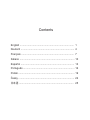 3
3
-
 4
4
-
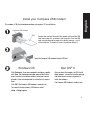 5
5
-
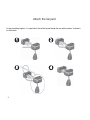 6
6
-
 7
7
-
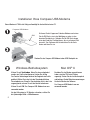 8
8
-
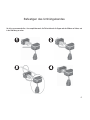 9
9
-
 10
10
-
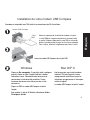 11
11
-
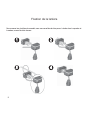 12
12
-
 13
13
-
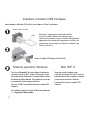 14
14
-
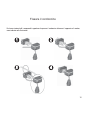 15
15
-
 16
16
-
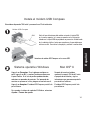 17
17
-
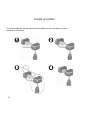 18
18
-
 19
19
-
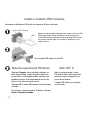 20
20
-
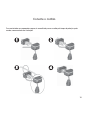 21
21
-
 22
22
-
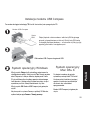 23
23
-
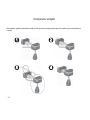 24
24
-
 25
25
-
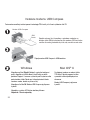 26
26
-
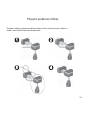 27
27
-
 28
28
-
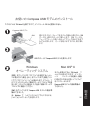 29
29
-
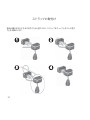 30
30
-
 31
31
-
 32
32
Sierra Wireless N7NC888 Manual de usuario
- Categoría
- Discos duros externos
- Tipo
- Manual de usuario
- Este manual también es adecuado para
en otros idiomas
- français: Sierra Wireless N7NC888 Manuel utilisateur
- italiano: Sierra Wireless N7NC888 Manuale utente
- English: Sierra Wireless N7NC888 User manual
- Deutsch: Sierra Wireless N7NC888 Benutzerhandbuch
- português: Sierra Wireless N7NC888 Manual do usuário
- polski: Sierra Wireless N7NC888 Instrukcja obsługi
- čeština: Sierra Wireless N7NC888 Uživatelský manuál
- 日本語: Sierra Wireless N7NC888 ユーザーマニュアル